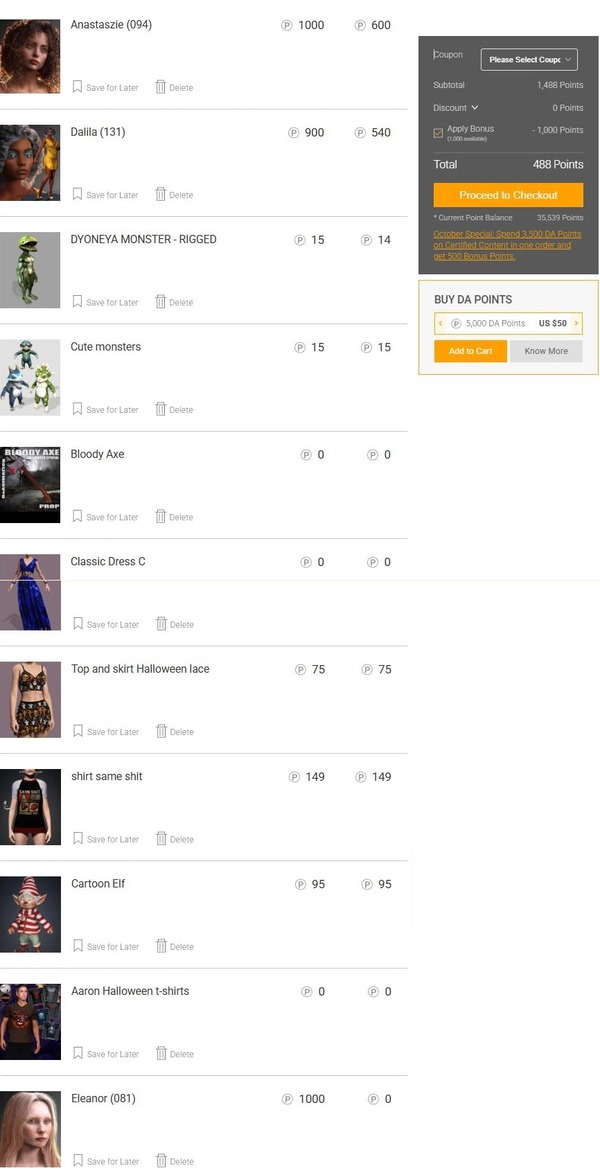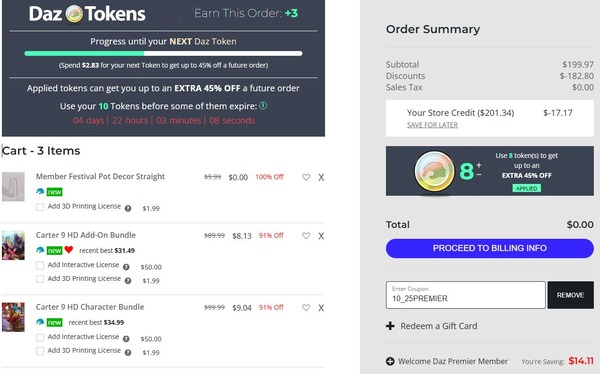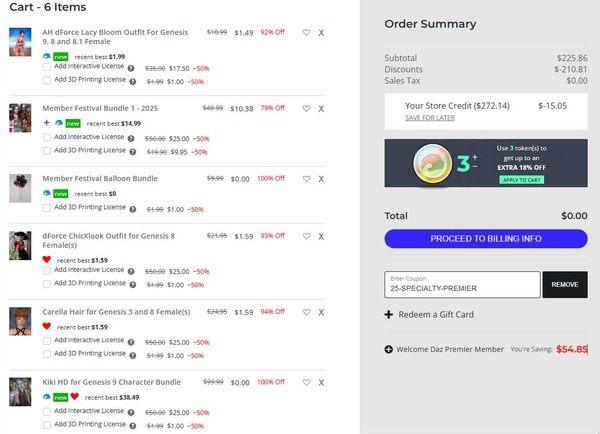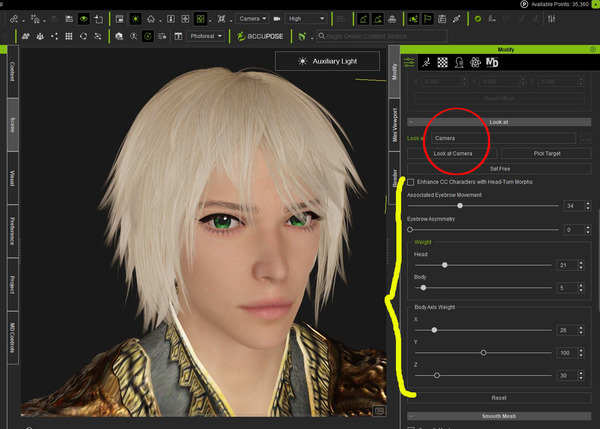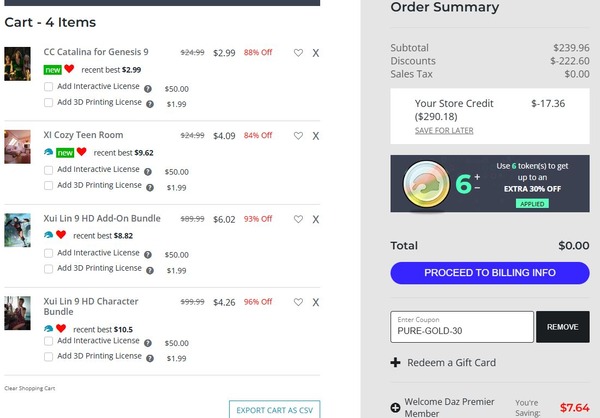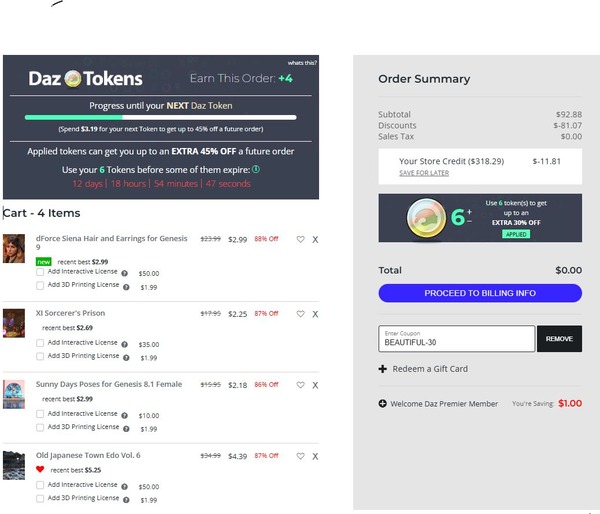ブログ記事
ブログ記事
ワンタン怪人さんのブログ
MorphAnimation設定方法
まだPropでしか成功していませんが、Morph Animation登録の
成功率が(個人的に)上がる方法を書いておきます。
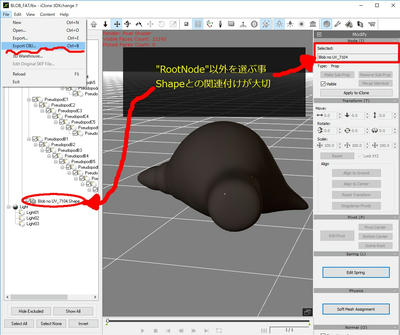
最初に素材はDazStudioからFBX形式で出力します。
次に3DXcahnge7でメインはiProp形式で、モーフ用材料はOBJ形式で
書き出すのですが、ここに最大の注意点が潜んでいます。
今までは何も考えずにnode選択はRootNode一択だったのですが、
それだとOBJ出力や後のモーフ登録でエラーが出てしまいます。
そこで一つ下の階層のNode(メッシュと関連付けがありそうな)を
選んでiProp/OBJ化しておく事が重要な気がします。
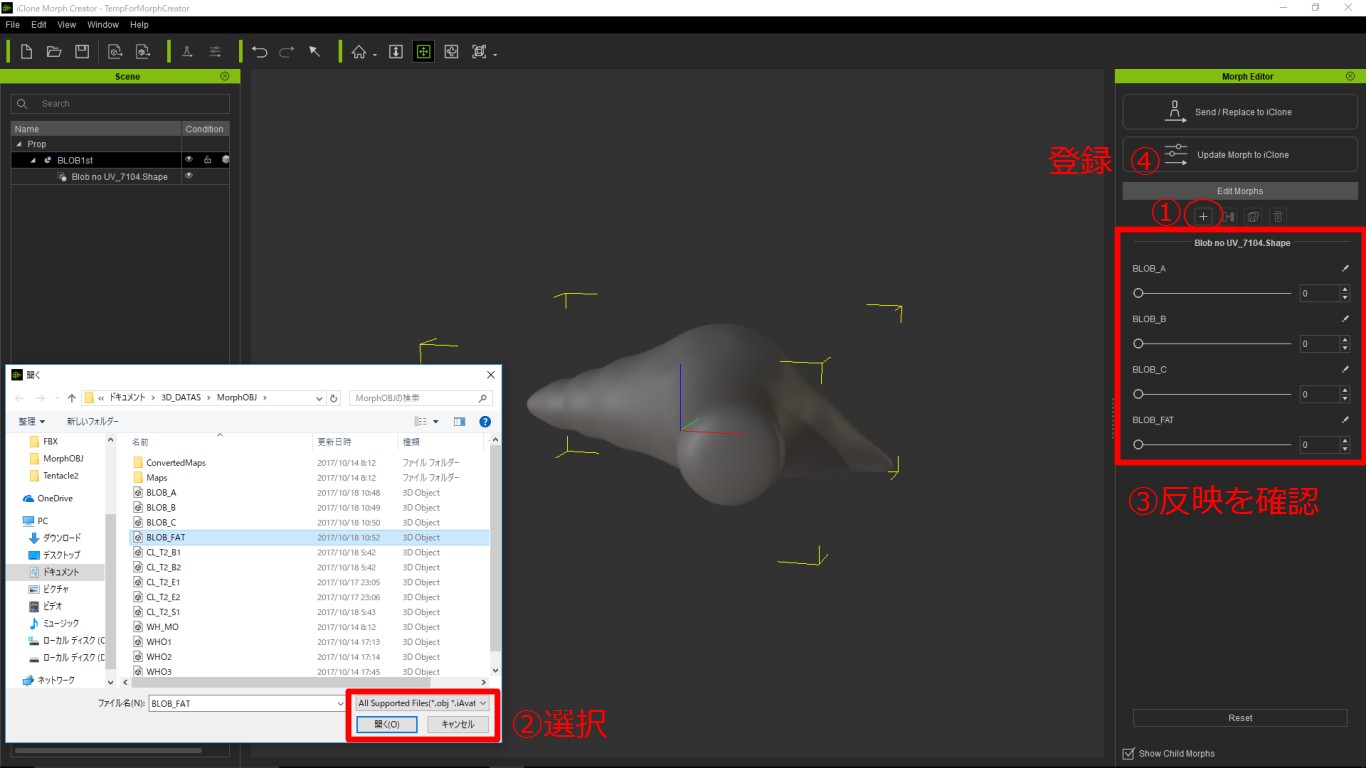
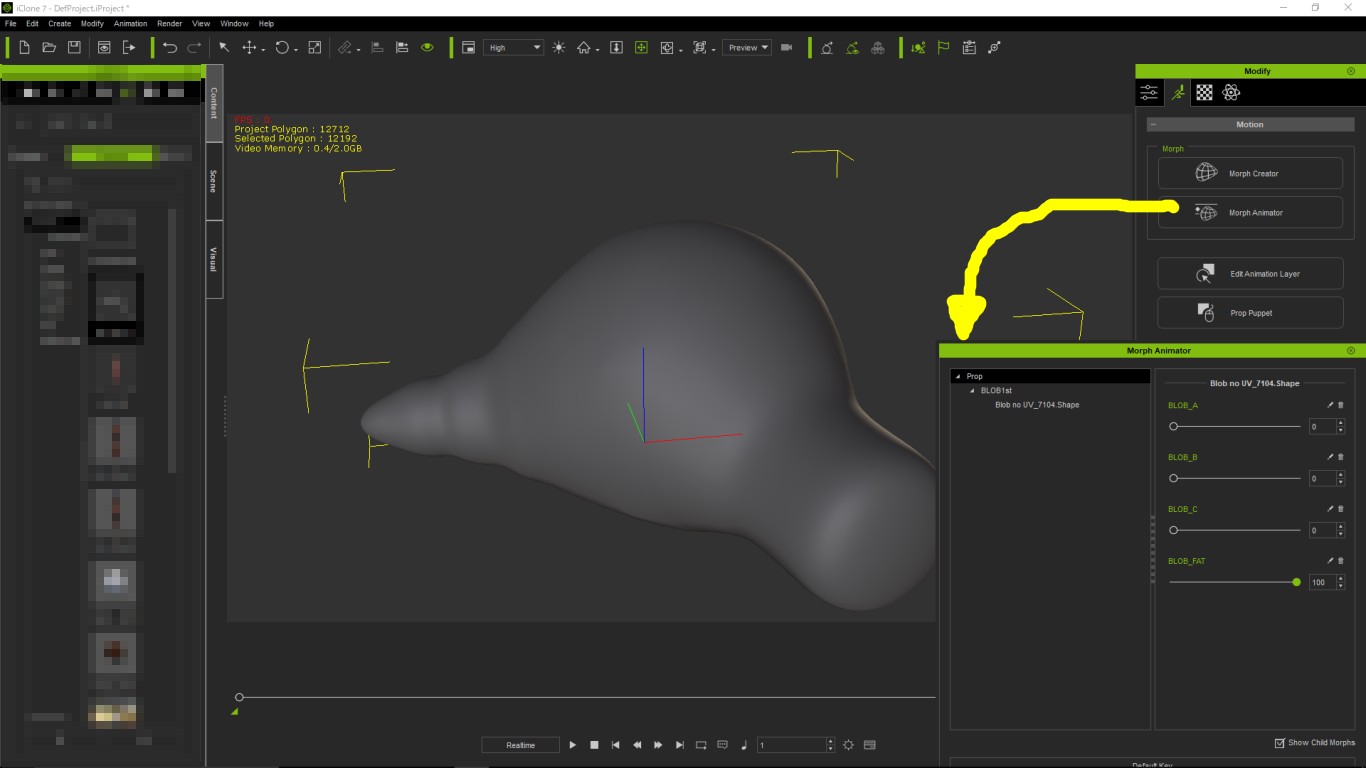
あとはiClone7でベースとなるiPropを読み込んでMorphCreator起動、
モーフ登録後にiClone7にUpdateする形でMorph Animationが有効になります。
TimeLine上でのMorph Animationの挙動はDazStudioのTimeLineの動きに
よく似ていますので、フレーム移動のたびにまずリセットキーを押して、
それからモーフスライダーを動かしていくのが無難だと思います。
成功率が(個人的に)上がる方法を書いておきます。
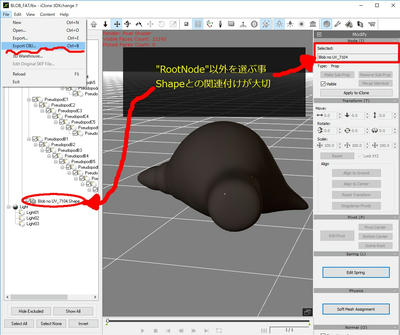
最初に素材はDazStudioからFBX形式で出力します。
次に3DXcahnge7でメインはiProp形式で、モーフ用材料はOBJ形式で
書き出すのですが、ここに最大の注意点が潜んでいます。
今までは何も考えずにnode選択はRootNode一択だったのですが、
それだとOBJ出力や後のモーフ登録でエラーが出てしまいます。
そこで一つ下の階層のNode(メッシュと関連付けがありそうな)を
選んでiProp/OBJ化しておく事が重要な気がします。
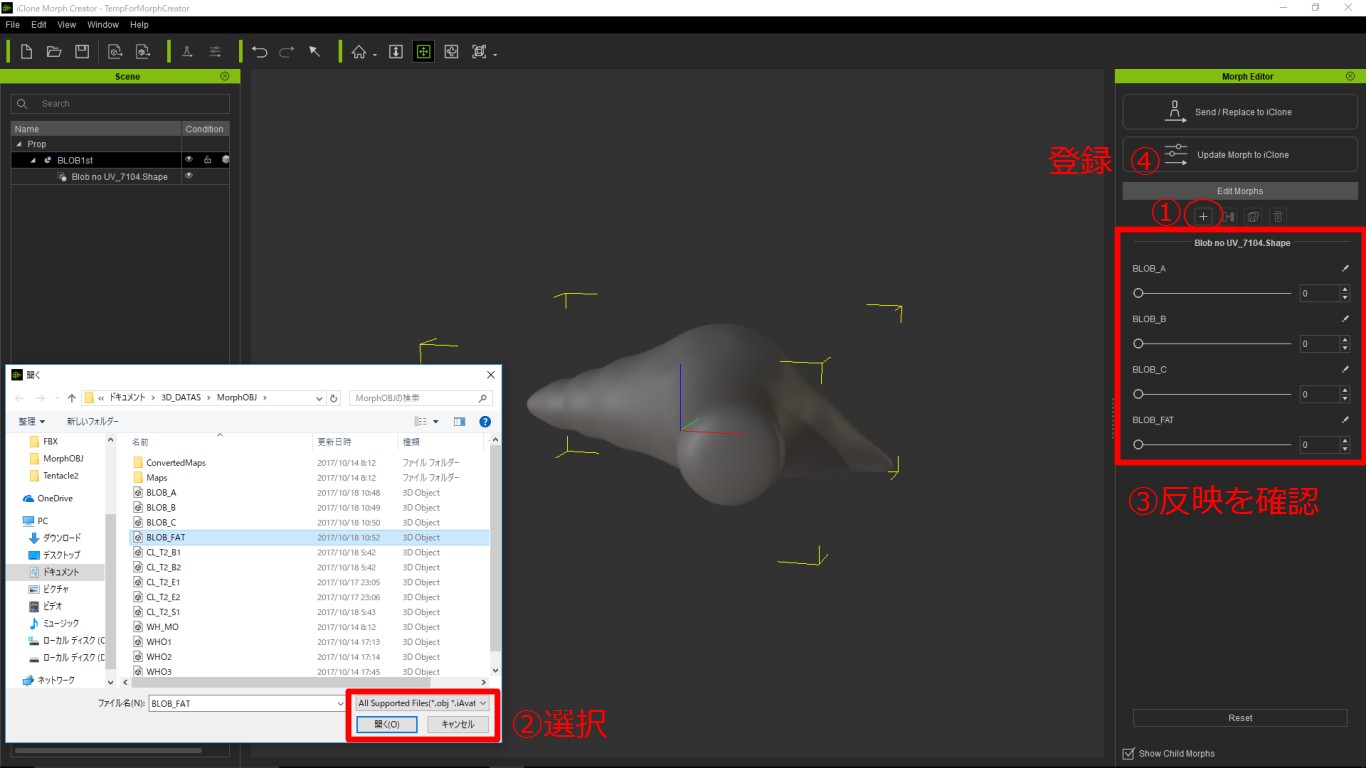
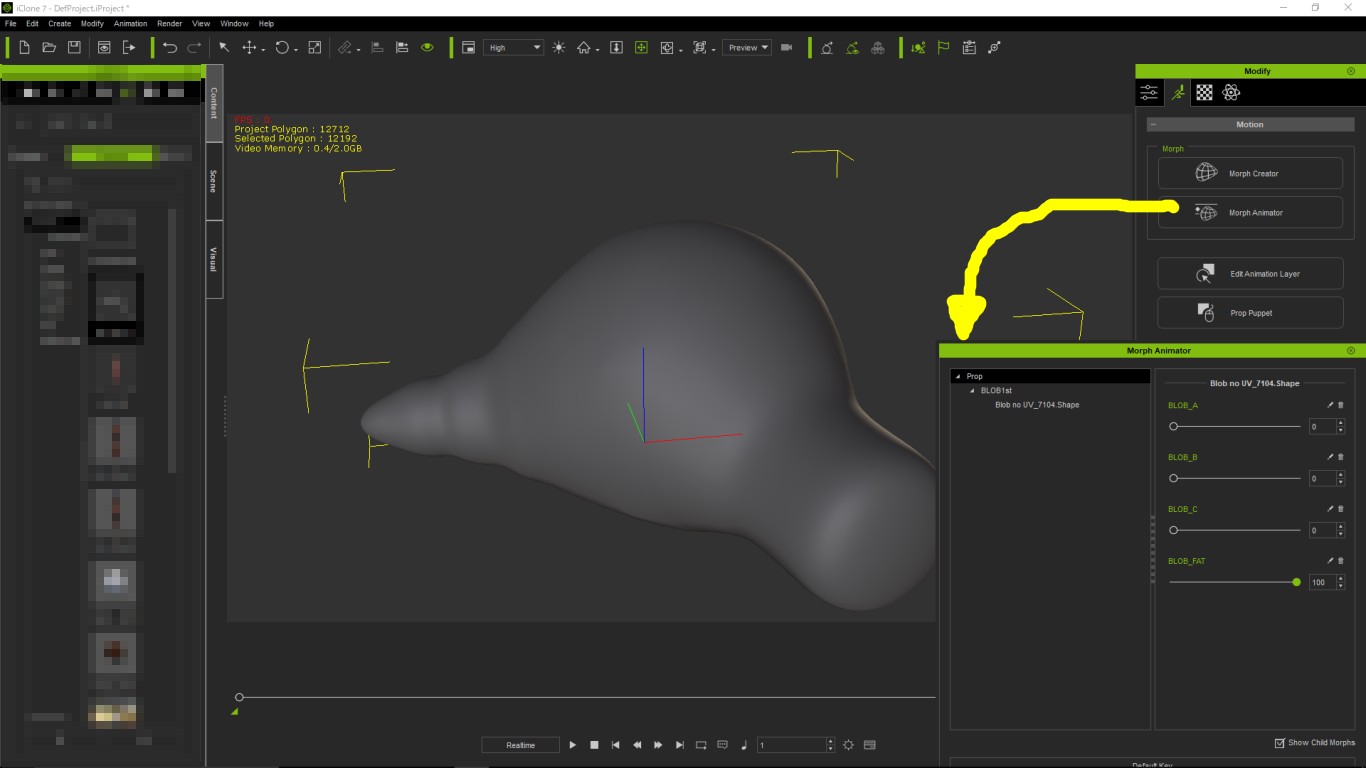
あとはiClone7でベースとなるiPropを読み込んでMorphCreator起動、
モーフ登録後にiClone7にUpdateする形でMorph Animationが有効になります。
TimeLine上でのMorph Animationの挙動はDazStudioのTimeLineの動きに
よく似ていますので、フレーム移動のたびにまずリセットキーを押して、
それからモーフスライダーを動かしていくのが無難だと思います。
この記事は外部ブログを参照しています。すべて見るには下のリンクをクリックしてください。
記事タイトル:MorphAnimation設定方法
(ブログタイトル:iCloneシリーズ研究)
 ログイン
ログイン